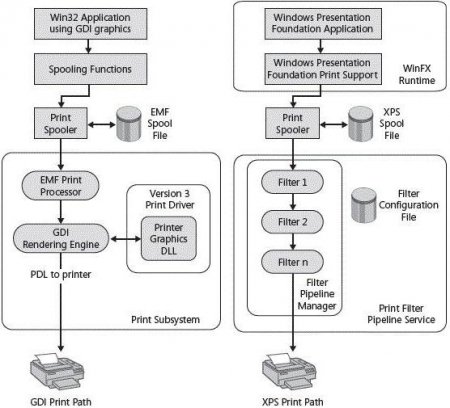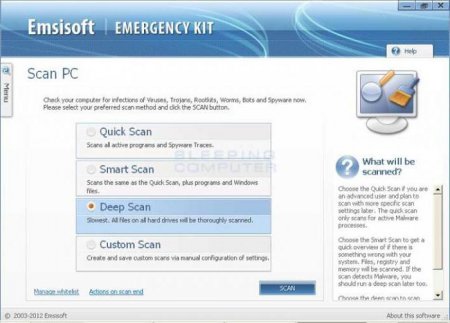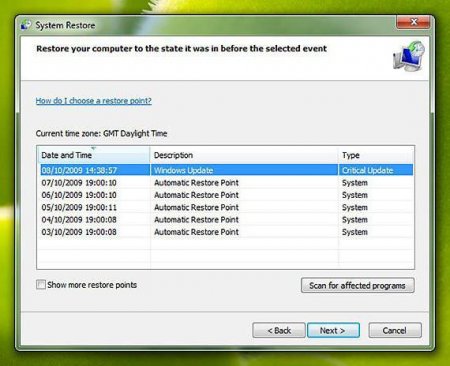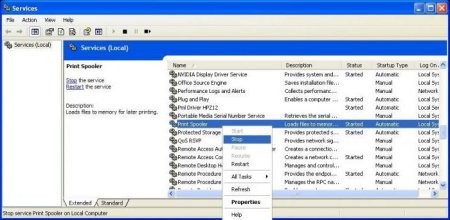Підсистема друку недоступна: як виправити ситуацію?
На жаль, іноді користувачі комп'ютерних систем, що працюють під управлінням Windows, стикаються з проблемою, коли не те що надрукувати документ неможливо, всі принтери і зовсім зникають з Диспетчера пристроїв, а сама система видає повідомлення про неможливість завершення операції, оскільки підсистема друку недоступна. Найчастіше це стосується Windows XP, але нерідкі випадки навіть у «сімці», хоча такі ситуації зустрічаються набагато рідше.
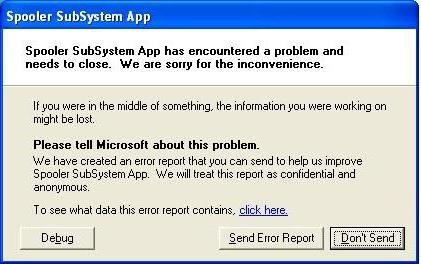 Втім, для ситуацій, коли підсистема друку недоступна, XP-версія ОС Windows, так само як і більш нові, є своє рішення. Розглянемо найпростіші способи усунення таких проблем.
Втім, для ситуацій, коли підсистема друку недоступна, XP-версія ОС Windows, так само як і більш нові, є своє рішення. Розглянемо найпростіші способи усунення таких проблем.
В деяких випадках, можливо, доведеться використовувати більш радикальні рішення (до речі, не менш дієві). Такі заходи передбачають повну заміну файлів служби: spoolsv.exe, spoolss.dll, sfc.exe, sfcfiles.dll, sfc_os.dll і sfc.dll. Як правило, їх можна знайти в папці dllcache. Тут особливо потрібно звернути увагу на те, що дата створення всіх зазначених динамічних бібліотек (.dll) повинна відповідати даті установки «операційки» на комп'ютер. Якщо ж дата пізніша, необхідно повторити сканування на наявність вірусів, змінити антивірусне ПЗ або використовувати утиліти типу Kaspersky Rescue Disc, які проводять перевірку ще до старту самої системи. Крім усього іншого, знайти файли для заміни можна і на іншому комп'ютері, якщо необхідні дані в папці dllcache пошкоджені. В цьому немає нічого страшного. Але ось перед копіюванням файлів спочатку потрібно завершити роботу самої служби друку. Зауважте, звичайний Диспетчер задач для цього не підійде. Слід використовувати значок «Мій комп'ютер», де спочатку вибирається управління з подальшим переходом до служб і додатків. Тут потрібно клацнути на значку «+» і в контекстному меню служб знайти компонент диспетчера черги друку. Правий клік на цій службі викликає меню з командою «Стоп». Завершення процесу тільки тепер можна перевірити в Диспетчері завдань, після чого приступати до копіювання файлів. До речі, зверніть увагу, папка dllcache є прихованою, тому спочатку доведеться у відображенні файлів і папок використовувати параметр показу схованих файлів і папок.
Що таке підсистема друку?
Для початку кілька слів про те, що це взагалі таке. Якщо говорити просто і коротко, це служба, яка відповідає за друк на основі взаємодії принтерів з операційною системою. Вона виражається запуском файлу spoolsv.exe, супутніх виконуваних компонентів і динамічних бібліотек, які перебувають у системній папці System32 у директорії Windows. У тому разі, якщо підсистема друку недоступна, Windows не може інтерпретувати встановлені принтери навіть на основі активованих драйверів пристроїв. Давайте подивимося, чому виникає така ситуація.Причини того, що підсистема друку недоступна
Причин для появи таких збоїв може бути досить багато, однак найбільш часто фахівці виділяють зараження системних файлів вірусами, раптове відключення живлення, що призводить до неполадок в самій системі. Можна навести ще безліч причин, але це найпоширеніші явища.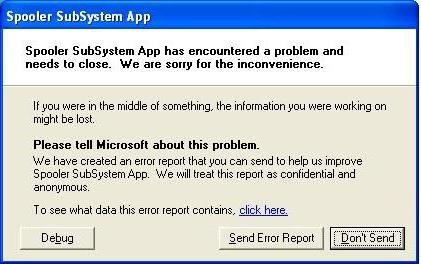
Підсистема друку недоступна: що робити?
Насамперед, рекомендується оновлювати бази сигнатур вірусів для встановленого в системі штатного сканера, після чого провести глибокий аналіз. Зауважте, це повинна бути не швидка перевірка, скажімо, завантажувальних записів або виконуваних у момент запуску компонентів, а саме поглиблений аналіз. Така функція передбачена практично у всіх антивірусних пакетах. Якщо перевірка загроз не виявила, і все одно підсистема друку недоступна, слід звернутися до більш кардинальних дій. Для початку потрібно використовувати відновлення системи до тієї точки, коли з печаткою все було нормально. Робиться це з Панелі управління або при виборі відповідної служби з меню «Пуск» в розділі службових програм.В деяких випадках, можливо, доведеться використовувати більш радикальні рішення (до речі, не менш дієві). Такі заходи передбачають повну заміну файлів служби: spoolsv.exe, spoolss.dll, sfc.exe, sfcfiles.dll, sfc_os.dll і sfc.dll. Як правило, їх можна знайти в папці dllcache. Тут особливо потрібно звернути увагу на те, що дата створення всіх зазначених динамічних бібліотек (.dll) повинна відповідати даті установки «операційки» на комп'ютер. Якщо ж дата пізніша, необхідно повторити сканування на наявність вірусів, змінити антивірусне ПЗ або використовувати утиліти типу Kaspersky Rescue Disc, які проводять перевірку ще до старту самої системи. Крім усього іншого, знайти файли для заміни можна і на іншому комп'ютері, якщо необхідні дані в папці dllcache пошкоджені. В цьому немає нічого страшного. Але ось перед копіюванням файлів спочатку потрібно завершити роботу самої служби друку. Зауважте, звичайний Диспетчер задач для цього не підійде. Слід використовувати значок «Мій комп'ютер», де спочатку вибирається управління з подальшим переходом до служб і додатків. Тут потрібно клацнути на значку «+» і в контекстному меню служб знайти компонент диспетчера черги друку. Правий клік на цій службі викликає меню з командою «Стоп». Завершення процесу тільки тепер можна перевірити в Диспетчері завдань, після чого приступати до копіювання файлів. До речі, зверніть увагу, папка dllcache є прихованою, тому спочатку доведеться у відображенні файлів і папок використовувати параметр показу схованих файлів і папок.
Висновок
Звичайно, це далеко не всі рішення ситуацій, коли підсистема друку недоступна. Можливо, в деяких випадках просто потрібно оновити або перевстановити драйвери принтера або провести перевірку системного диска. Однак, як показує практика, саме ці випадки в тій же «экспишке» є найпоширенішими. Але, як бачимо, виправити ситуацію можна, і досить-таки просто. У більшості випадків навіть відновлення системи допомагає. При цьому копіювання файлів з подальшою заміною старих даних не потрібно зовсім.Схожі добрі поради по темі
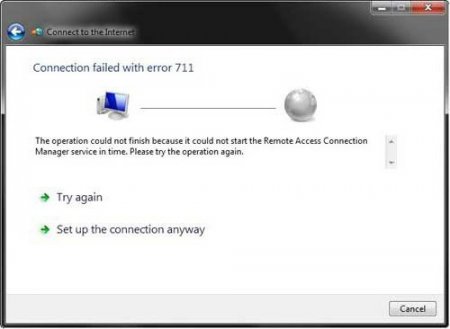
Збій 711 (помилка): як виправити?
Досить часто багато користувачів комп'ютерних систем на основі Windows стикаються з дуже неприємною проблемою, коли при спробі підключення до

Мережева авторизація тимчасово недоступна (Origin): що робити?
Дуже часто користувачі стикаються з помилкою, що мережева авторизація тимчасово недоступна. Origin в даному випадку - неперевершений лідер. Саме це
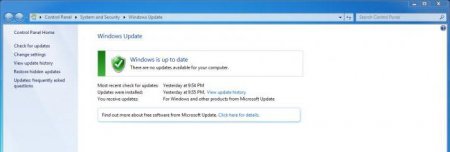
Що за оновлення KB3035583? Як видалити повідомлення "Windows 10"?
Оновлення Windows - це те, що найбільше турбує користувачів. Адже деякі файли здатні нашкодити операційній системі. Що за оновлення таке KB3035583?
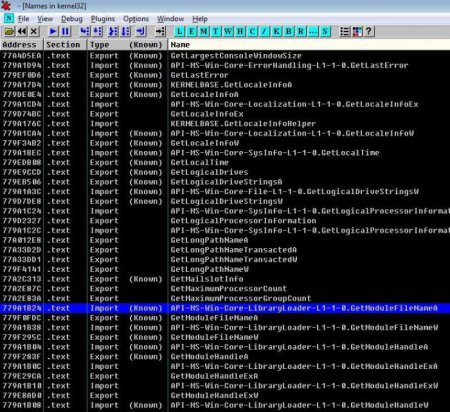
KERNELBASE.dll: помилка модуля і методи її виправлення
Досить часто багато користувачів комп'ютерних систем на основі Windows звертають увагу на якусь службу в дереві процесів у вигляді динамічної

Полірування скла автомобіля від подряпин своїми руками
Стаття присвячена поліровці автомобільного скла. Розглянуто питання про технології полірування, виборі спеціальних абразивних сумішей і правила

Які потрібні драйвера для Windows 7 і де їх взяти
Коротка інструкція про те, які потрібні драйвера для Windows 7 в чому їх призначення, а також які джерела цього можна знайти.